Cara Mengkonfigurasi Thunderbird dengan Iredmail untuk Samba4 AD - Bahagian 13

- 1703
- 190
- Don Will
Tutorial ini akan membimbing anda tentang cara mengkonfigurasi klien Mozilla Thunderbird dengan pelayan Iredmail untuk menghantar dan menerima mel melalui IMAPS dan protokol penyerahan SMTP, bagaimana untuk menyediakan pangkalan data hubungan dengan pelayan Samba Ad LDAP dan bagaimana untuk mengkonfigurasi ciri mel berkaitan lain, seperti itu, seperti itu Seperti membolehkan kenalan Thunderbird melalui pangkalan data LDAP di luar talian.
Proses memasang dan mengkonfigurasi klien Mozilla Thunderbird yang diterangkan di sini adalah sah untuk klien Thunderbird yang dipasang pada sistem operasi Windows atau Linux.
Keperluan
- Cara Mengkonfigurasi dan Mengintegrasikan Perkhidmatan Iredmail ke Samba4 AD DC
- Mengintegrasikan Iredmail Roundcube dengan Samba4 AD DC
Langkah 1: Konfigurasikan Thunderbird untuk Pelayan Iredmail
1. Setelah memasang klien mel Thunderbird, tekan peluncur atau pintasan untuk membuka program dan pada skrin pertama periksa e-mel Integrasi sistem dan klik pada Langkau integrasi butang untuk meneruskan.
 Integrasi Sistem Thunderbird
Integrasi Sistem Thunderbird 2. Pada skrin selamat datang, hit Langkau ini dan gunakan surat saya yang ada butang dan tambahkan nama anda, alamat e-mel dan kata laluan Samba akaun anda, periksa Ingat kata laluan medan dan memukul Teruskan butang untuk memulakan persediaan akaun mel anda.
Selepas klien Thunderbird cuba mengenal pasti tetapan IMAP yang betul yang disediakan oleh pelayan Iredmail yang terkena Manual Butang konfigurasi ke persediaan Thunderbird secara manual.
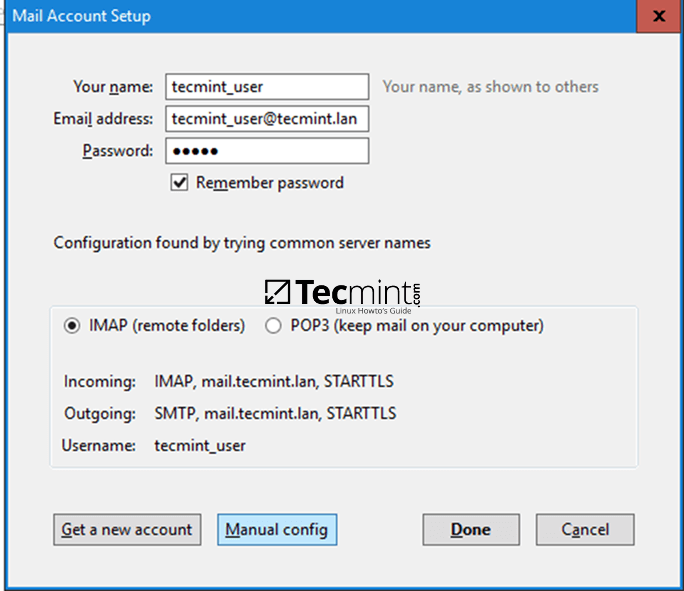 Persediaan Akaun Mail Thunderbird
Persediaan Akaun Mail Thunderbird 3. Selepas tetingkap Persediaan Akaun Mail berkembang, edit secara manual tetapan IMAP dan SMTP dengan menambahkan FQDN Pelayan IREDMail yang betul, tambahkan port yang dijamin untuk kedua -dua perkhidmatan mel (993 untuk IMAP dan 587 untuk penyerahan), pilih saluran komunikasi SSL yang sesuai untuk setiap port dan pengesahan dan memukul Selesai Untuk menyelesaikan persediaan. Gunakan gambar di bawah sebagai panduan.
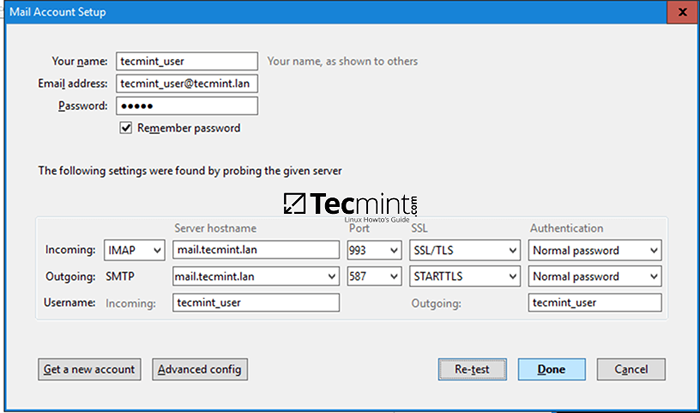 Tetapan Thunderbird Iredmail
Tetapan Thunderbird Iredmail 4. Tetingkap Pengecualian Keselamatan baru harus muncul di skrin anda kerana sijil yang ditandatangani sendiri menguatkuasakan pelayan Iredmail anda. Periksa Menyimpan pengecualian ini secara kekal dan memukul Sahkan Pengecualian Keselamatan butang untuk menambah pengecualian keselamatan ini dan klien Thunderbird harus berjaya dikonfigurasikan.
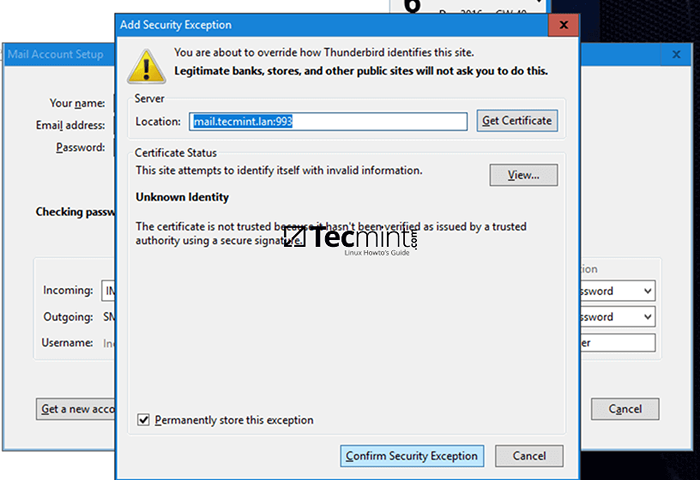 Pengecualian Keselamatan Thunderbird
Pengecualian Keselamatan Thunderbird Anda akan melihat semua mel yang diterima untuk akaun domain anda dan anda harus dapat menghantar atau menerima mel ke dan dari domain anda atau akaun domain lain.
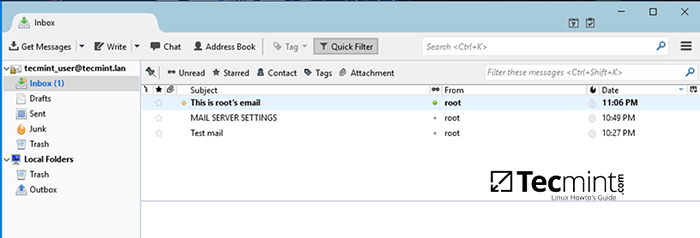 Peti Masuk Mail Domain
Peti Masuk Mail Domain Langkah 2: Setup Pangkalan Data Kenalan Thunderbird dengan Samba AD LDAP
5. Agar klien Thunderbird untuk menanyakan pangkalan data Samba AD LDAP untuk kenalan, tekan Tetapan menu dengan mengklik kanan pada akaun anda dari pesawat kiri dan menavigasi ke Komposisi & Alamat → Alamat → Gunakan pelayan LDAP yang berbeza → Edit direktori butang seperti yang digambarkan pada gambar di bawah.
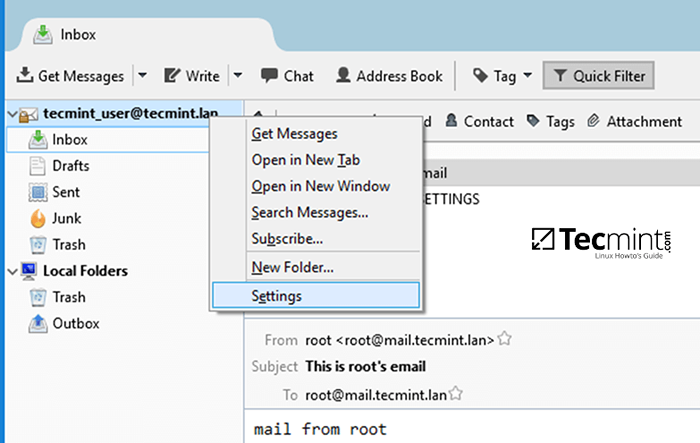 Tetapan Thunderbird Samba Ad LDAP
Tetapan Thunderbird Samba Ad LDAP 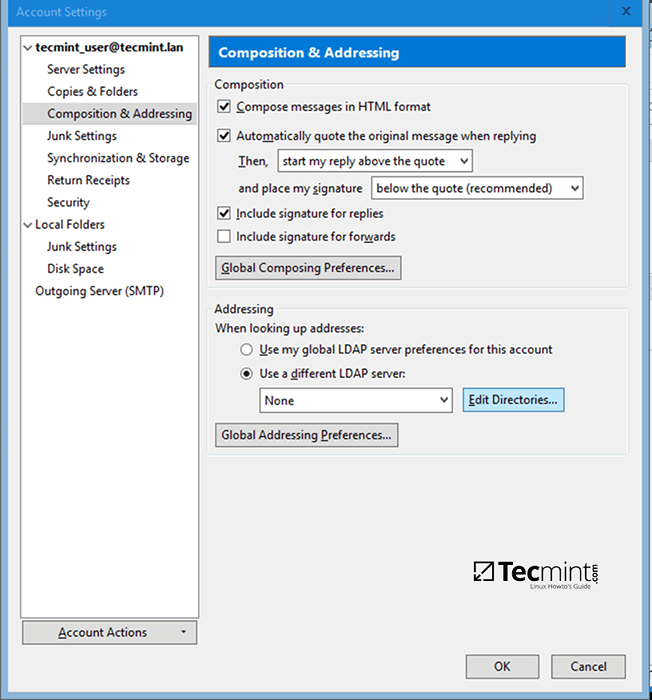 Tetapan Komposisi & Pengalamatan Thunderbird
Tetapan Komposisi & Pengalamatan Thunderbird 6. The Pelayan Direktori LDAP Windows mesti dibuka sekarang. Memukul Tambah butang dan isi Sifat pelayan direktori Windows dengan kandungan berikut:
Pada Umum Tab Tambahkan Nama Deskriptif Untuk objek ini, tambahkan nama domain anda atau FQDN pengawal domain samba, asas dn domain anda dalam bentuk dc = your_domain, dc = tld, Nombor port LDAP 389 dan akaun Vmail Bind DN yang digunakan untuk menanyakan pangkalan data Samba AD LDAP dalam borang [dilindungi e -mel] _Domain.tld.
Gunakan tangkapan skrin di bawah sebagai panduan.
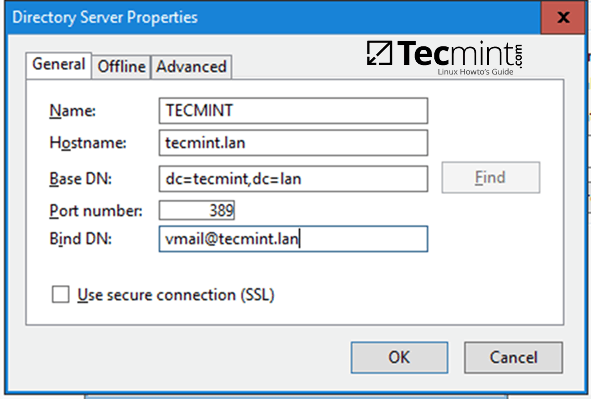 Sifat pelayan direktori
Sifat pelayan direktori 7. Pada langkah seterusnya, pindah ke Lanjutan tab dari Sifat pelayan direktori, Dan tambahkan kandungan berikut dalam penapis carian yang difailkan:
(& (mel =*) (| (& (ObjectClass = user) (!(objectClass = komputer))) (objectClass = kumpulan)))
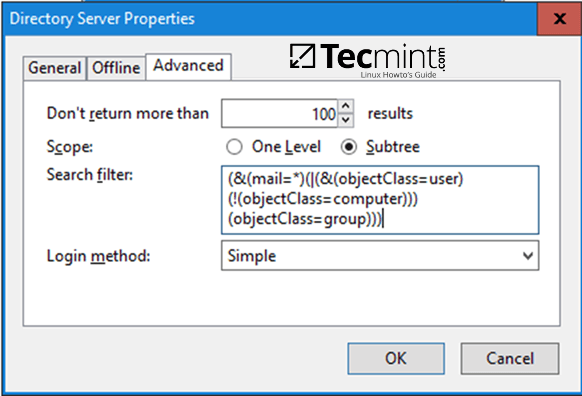 Tambah penapis carian
Tambah penapis carian Tinggalkan selebihnya tetapan sebagai lalai dan tekan okey butang untuk menggunakan perubahan dan lagi okey butang untuk menutup tetingkap pelayan direktori LDAP dan okey butang sekali lagi Tetapan akaun Untuk menutup tingkap.
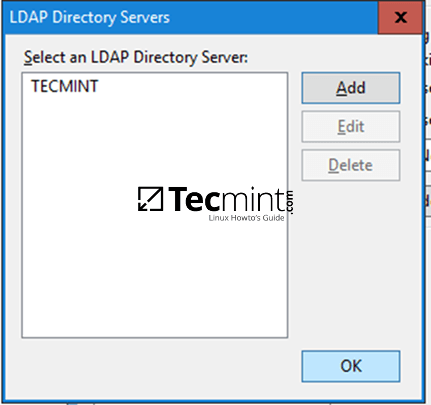 Pilih Pelayan Direktori LDAP
Pilih Pelayan Direktori LDAP 8. Untuk menguji jika klien Thunderbird boleh menanyakan pangkalan data Samba AD LDAP untuk kenalan, tekan di atas Buku alamat ikon, pilih nama pangkalan data LDAP yang dibuat lebih awal.
Tambahkan kata laluan untuk akaun Bind DN yang dikonfigurasikan untuk menginterogasi pelayan LDAP AD ([dilindungi e -mel] _Domain.tld), periksa Gunakan Pengurus Kata Laluan untuk mengingati kata laluan dan memukul okey butang untuk mencerminkan perubahan dan menutup tetingkap.
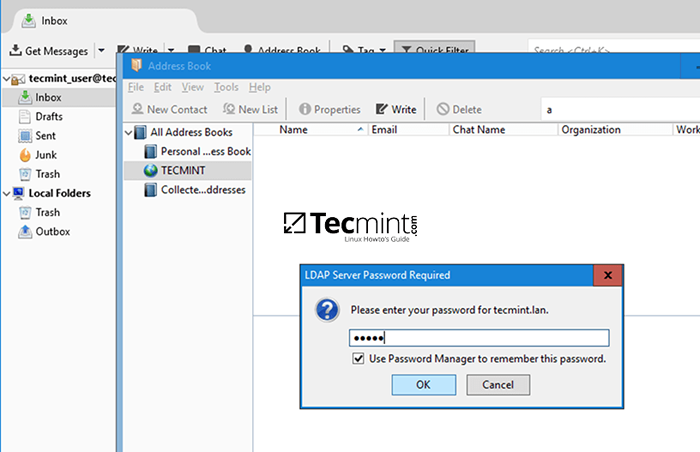 Ujian thunderbird samba ad ldap
Ujian thunderbird samba ad ldap 9. Cari kenalan iklan samba dengan menggunakan carian atas yang difailkan dan menyediakan nama akaun domain. Ketahui bahawa akaun iklan samba tanpa alamat e-mel yang diisytiharkan dalam bidang e-mel iklan mereka tidak akan disenaraikan di Thunderbird Alamat Buku Carian.
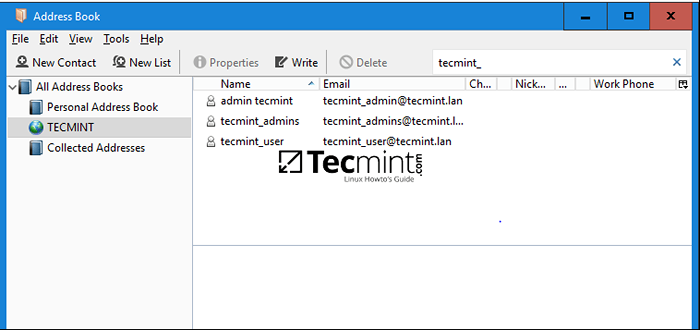 Cari kenalan mel iklan samba
Cari kenalan mel iklan samba 10. Untuk mencari kenalan semasa menyusun e-mel, klik Lihat → Sidebar Kenalan atau tekan F9 Kunci untuk membuka panel kenalan.
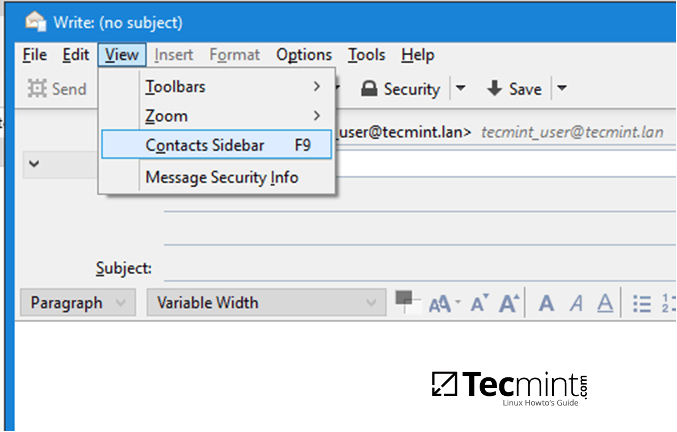 Cari Kenalan Mel di Thunderbird
Cari Kenalan Mel di Thunderbird 11. Pilih buku alamat yang betul dan anda harus dapat mencari dan menambah alamat e-mel untuk penerima anda. Semasa menghantar surat pertama, tetingkap amaran keselamatan baru sepatutnya muncul. Memukul Sahkan Pengecualian Keselamatan Dan surat harus dihantar ke alamat e-mel penerima anda.
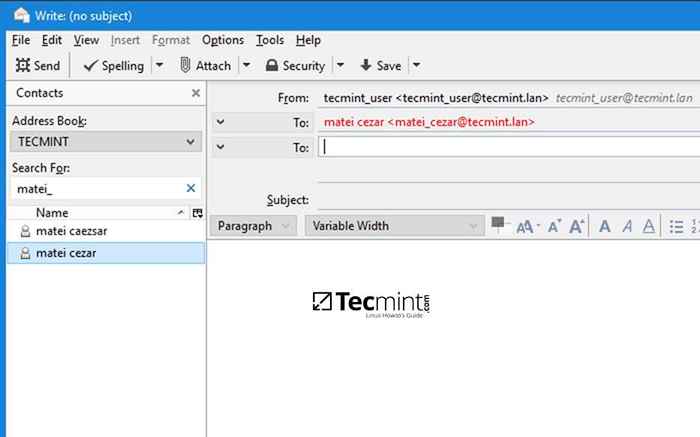 Hantar Mel di Thunderbird
Hantar Mel di Thunderbird 12. Sekiranya anda ingin mencari kenalan melalui pangkalan data Samba LDAP hanya untuk unit organisasi iklan tertentu, edit buku alamat untuk nama pelayan direktori anda dari pesawat kiri, tekan Sifat dan tambahkan ad ou samba adat seperti yang digambarkan pada contoh di bawah.
ou = your_specific_ou, dc = your_domain, dc = tld
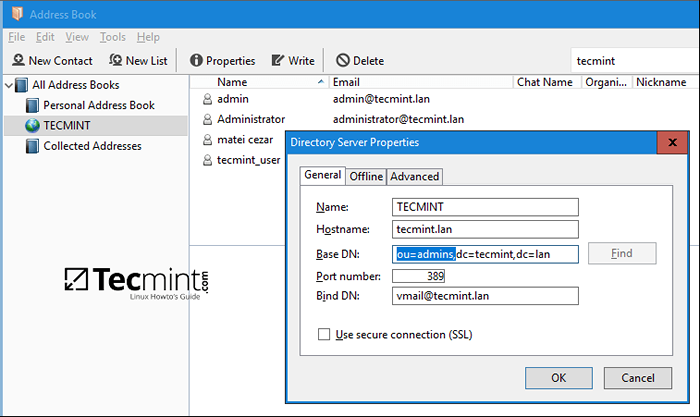 Cari Kenalan dalam Pangkalan Data Samba LDAP
Cari Kenalan dalam Pangkalan Data Samba LDAP Langkah 3: Persediaan LDAP Replika Luar Talian
13. Untuk mengkonfigurasi Samba AD LDAP Replica Offline untuk Thunderbird Hit On Buku alamat butang, pilih anda Buku Alamat LDAP, buka Sifat pelayan direktori -> Umum tab dan tukar nombor port ke 3268.
Kemudian beralih ke Di luar talian tab dan tekan Muat turun sekarang butang untuk mula meniru pangkalan data LDAP Samba AD secara tempatan.
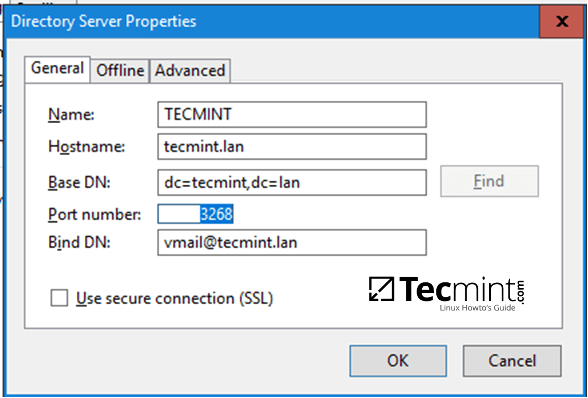 Persediaan LDAP Replika Luar Talian di Thunderbird
Persediaan LDAP Replika Luar Talian di Thunderbird 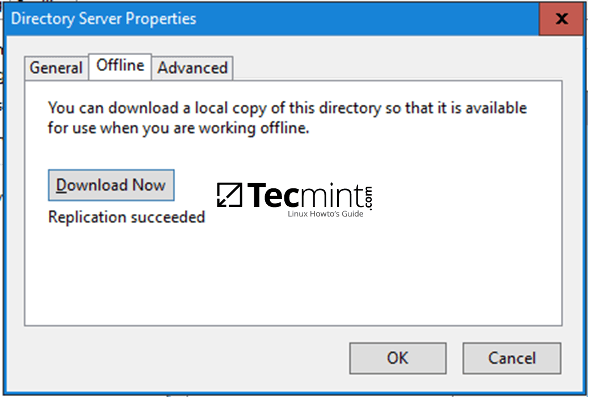 Muat turun pangkalan data LDAP untuk luar talian
Muat turun pangkalan data LDAP untuk luar talian Apabila proses penyegerakan kenalan selesai, anda akan dimaklumkan dengan replikasi mesej berjaya. Hit okey dan tutup semua tingkap. Sekiranya pengawal Domain Samba tidak dapat dicapai, anda masih boleh mencari kenalan LDAP dengan bekerja dalam mod luar talian.
- « STRASH -CLI - Alat Trashcan untuk Mengurus 'Sampah' dari Linux Command Rine
- Linfo - Menunjukkan Status Kesihatan Pelayan Linux dalam Masa Nyata »

